管理 > グループ > グループを追加
ここで、memoQ server上に新しいグループを作成できます。
操作手順
左サイドバーの [管理者] アイコンをクリックします。
管理者 画面でグループボタンをクリックします。グループ画面が開きます。
右上隅にあるグループの追加 ボタンをクリックします。グループの追加画面が開きます。
その他のオプション
新しいグループの名前と説明を追加する
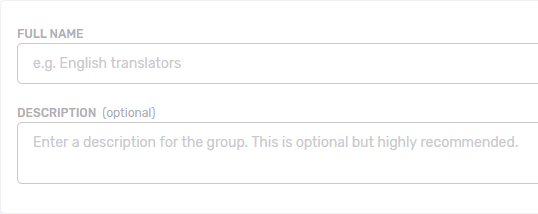
グループの氏名を入力する必要があります。また、他のユーザがグループの目的を理解できるように、説明も入力するべきです。
グループのサブベンダーと権限の設定を選択します
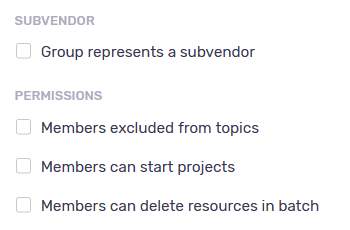
新しいグループをサブベンダーグループにするには:サブベンダーを表すグループチェックボックスをオンにします。メンバーは、グループに割り当てられたタスクを管理できます。追加したユーザーは、このグループのマネージャーになります。マネージャーはこのグループに新しいユーザーを追加できますが、これらのユーザーはmemoQ serverの管理者またはプロジェクト管理者には表示されません。このグループに追加されたメンバーは、他のグループから削除されます。通常、このチェックボックスはオフです。
このグループのユーザーがディスカッショントピックを使用できないようにするには (たとえば、セキュリティや機密性のため):ディスカッションから除外されたメンバーチェックボックスをオンにします。メンバーは、他のグループのメンバーであるかどうかに関わらず、トピックを見ることはできません。
このグループのユーザーをライトウェイトプロジェクトマネージャー(すべてのPM権限を持たない)にするには:メンバーはプロジェクトを開始できますチェックボックスをオンにします。メンバーが自由にオンラインプロジェクトを作成できるようにするには、すべてのオンラインプロジェクトを選択します。テンプレートベースのプロジェクト作成のみを許可するには、テンプレートのみを選択します。
注意:メンバーはプロジェクトを開始できますをオンにすると、サーバー上の他のカスタムグループのリストとともに割当グループセクションが表示されます。グループの横にあるチェックボックスをオンにすると、ライトウェイトPMグループが開始したプロジェクトで、そのグループのメンバーが利用できるようになります。ビルトイングループはここには表示されませんが、サブベンダーグループは表示されます。
このグループのユーザーが一度に複数のリソースを削除できるようにするには、以下の手順に従ってください:Members can delete resources in batchチェックボックスをオンにします。
ユーザーにはリソースに対する権限も必要です:この設定が有効になっているグループのメンバーは、すべてのリソースを削除できません:削除するには、そのリソースに対する更新または管理者権限が必要です。
グループのメンバーを選択する
memoQでは、アクセス権はユーザーがリソースにアクセスできるかどうか、およびリソースで何ができるかを示します。グループを使えば簡単にできます。グループでは、複数のユーザーをまとめて扱うことができます。グループが何かにアクセスできる場合、そのメンバー全員がアクセスできます。ユーザーをグループに追加することは、ユーザーのアクセス権を変更するよりもはるかに簡単です。セキュリティを向上させるために、シングルユーザーではなく、グループに権限を与えます。
グループにメンバーを追加するには:メンバーの追加リンクをクリックします。メンバーを選択ウィンドウで、グループに追加するユーザーのチェックボックスをオンにします。変更を保存するには:適用ボタンをクリックします。変更を破棄するには:キャンセルリンクをクリックします。
リストが長すぎる場合:リストの上で、検索バーへの入力を開始します。入力した文字に一致する項目だけが表示されます。
グループの言語ペアの選択
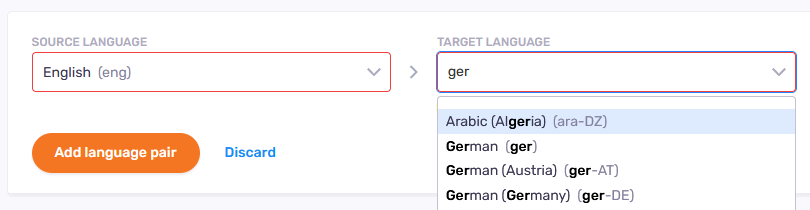
ソース言語とターゲット言語ボックスに入力します。候補が表示されます。言語を選択します。
別の言語ペアを追加するには:言語ペアを追加リンクをクリックします。新しい行が表示されます。
言語ペアを削除するには:行の右側にある 削除 ![]() アイコンをクリックします。
アイコンをクリックします。
メンバーが管理できるグループの選択 (ライトウェイトPMグループのみ)
割当グループセクションで割当グループを追加リンクをクリックします。作成するグループのメンバーに割り当てるグループのチェックボックスをオンにします。変更を保存するには:適用ボタンをクリックします。変更を破棄するには:キャンセルリンクをクリックします。
完了したら
変更を保存してグループを追加するには:グループの追加ボタンをクリックします。
保存せずにグループ画面に戻るには:キャンセルリンクをクリックします。